retiredtechnpt
Kilopat
- Katılım
- 4 Ağustos 2015
- Mesajlar
- 1.893
- Makaleler
- 6
- Çözümler
- 12
Türkce forumlarda bu konu ile ilgili yuzeysel bilgilerden baska bir sey bulamadim. Bende ingilizce bilmeyen arkadaslar icin kendi tecrubelerimi de katarak bir batarya rehberi olusturmaya karar verdim.
Aldigim sonuclar. Eskiden 5-6 saatte biten batarya su an 9 saat civari gidiyor. Ilk test 9 saat 18 dakika surdu. Bu sure boyunca technopatta ve redditte gezdim ve 2 tane youtube'dan 15 dakikalik video izledim. Cesitli alisveris siteleri ve forumlari arasinda gezdim. Kullandigim bilgisayar Lenovo L340 15-IRH Gaming.(Batarya kapasitesi 45watt/h.). Tarayici olarak Operanin son surumunu kullandim. Icerisinde bulunan batarya koruma ozelligi acikti. Parlaklik %60. Sesi'de laptopun kendi hoperlorlerinden aldim. Kulaklik kullanmadim.
(Baslamadan ayarlari uygulayacaginiz extra guc plani olusturun yanlis bir sey yaparsaniz orijinale bir sey olmamis olur.
Batarya simgenize sol tik basin ve Power Options'a basin. En solda create new power plan var ona basin.)
Renkli olanlar onemli ve gercekten fark yaratanlar.
1- Wireless ya da kablolu fark etmez mouse, klavye, telefon, kamera... Tum cihazlarinizi laptoptan cikarin. Logitech kablosuz mouse kullaniyorum ve taktigimda tahmin edilen omur 30dk azaliyor.
2- Klavyenizin isigini gerekmiyorsa kapatin. Capslockun yanan minik ledini de isiniz bittiyse kapatin. Her miliwattin onemi var.
3- Windows'un battery saver ozelligini kullanin.
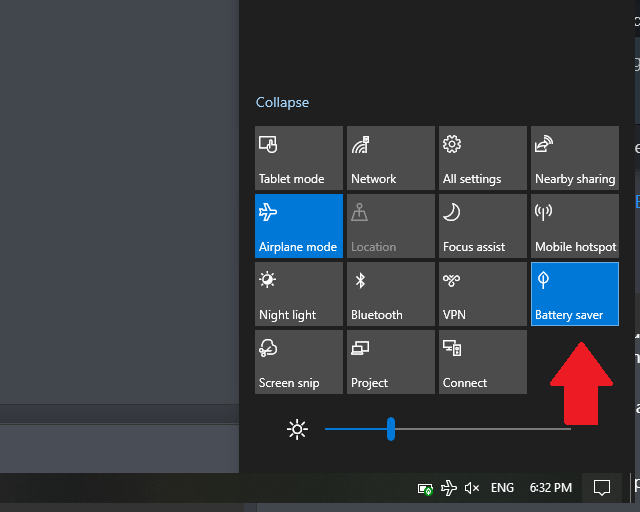
4- Baslangicta otomatik calisan uygulamalari devre disi birakin. Taskbar'a sol tik ile basip task manager'i acin. oradan startup sekmesine gelin ve gereksiz olan ya da elle acsam da olur dediginiz tum uygulamalari devre disi birakin. Ozellikle steam'i actigim zaman 4 saat kalan sure 3'e iniyor. Steam'i devre disi birakin.
5- (Bu adim uzun suruyor) Kullanmadiginiz servisleri devre disi birakin. Taskbar'a sol tik ile basip task manager'i acin. services bolumune gelin. Herhangi bir yere sol tik basip open services diyin. Burada startup type'in uzerine basin ve otomatik baslayanlari bir araya getirin. Ve aralarindan sirayla google'dan ne ise yaradigina bakip devre disi birakacaksaniz birakin. Devre disi biraksam ilerde lazim olur diyorsaniz manuel yapin. Ilerde lazim oldugunda kendi kendine acilir. Disable'dan daha iyidir.
Bilmediginiz ya da isinden tam emin olamadiginiz servislere dokunmayin.
6- Mumkunse arka planda calisan uygulamalari acmayin. Discord, Spotify vs. Tabi isiniz bunlarla ise yapacak bir sey yok.
7- Windows+R'ye basin ve gelen kutuya msconfig yazin. Gelen pencerede services kismina gidin ve hide microsoft services diyin. Kalan servisler sizin uygulamalarinizin devamli arka planda calisan servisleri. Orada Adobe update, Java update vs adiyla gecen tum servisleri devre disi birakabilirsiniz. Bataryada kulladiginiz surede guncellemeniz sizin icin hayati onemli degil ise kurtulun hepsinden. Bilmediginiz servisleri google'da aratin. Gereksizler ise devre disi birakin.
8- Fan ayarlariniz var ise otomatikten sessiz moduna alin. Ya da battery gibi bir mod varsa o daha uygundur.
9- Klavye kisayollarindan mikrafon, kamera, parmak izi gibi donanimlariniz kapatilabiliyor ise ve onlari kullanmiyorsaniz kapatin.
10- Harici kendi donaniminizin ureticisi disindaki yerlerden gelen batarya yazilimlarini kullanmayin. Hepsi faydadan cok zarar getirir.
11- Intel grafik kontrol merkezine gidin(Ya da AMD) ve tum ayarlari guc tasarrufuna alin. Eger oyunlar icin harici bir grafik kartiniz varsa ileride bu ayarlari duzeltmenize gerek yok. Islemci videolar ve gunluk islerdeki grafikleri dusuk guc ile de yapabilir. Oyun ya da 8k video izlemek gibi bir isle ugrasmayacaksaniz sorun yok.(Bazi arkadaslar masaustu iconlarinin daha kalitesiz gozuktugunu soyledi. O zaman prize takinca eski haline getirin. (Kafayi kullanin biraz.)
12- Film, izleme muzik dinleme gibi bir durumda yapabiliyorsaniz windows ile gelen default oynaticilari kullanin. VLC'den kat kat az watt cekiyorlar.
13- Ureticinizin sizin icin yazdigi batarya ya da benzeri programlari kullanin. Mesela MONSTER'da sessiz modu var. Kullandigim lenovoda da var. Modlar arasi gercekten fark ediyor.
14- HIPM+DIPM+DevSleep (onemli)
Host-Initiated Power Management (HIPM), Device-Initiated Power Management (DIPM), and Device Sleep (DevSleep/DevSlp) neredeyse her modern depolama biriminin sahip oldugu guc tasarrufu ozellikleridir. DevSleep sadece SSD lerde vardir, ve genelde SSD'yi 5mw'den biraz fazla guc tukettigi uyku moduna sokar. Fakat anakartinizin da bu ozelligi desteklemesi gerekir. Default olarak windows sadece HIPM'i kullanir. Degistirmek icin:
Win+R > Regedit > HKEY_LOCAL_MACHINE\SYSTEM\CurrentControlSet\Control\Power\PowerSettings\0012ee47-9041-4b5d-9b77-535fba8b1442\0b2d69d7-a2a1-449c-9680-f91c70521c60
Orada ‘Configures the LPM state’, diyen bir aciklama ve ‘Attributes’ adinda DWORD degeri 1 olan bir ozellik. Attributes un degerini "2" yapin.
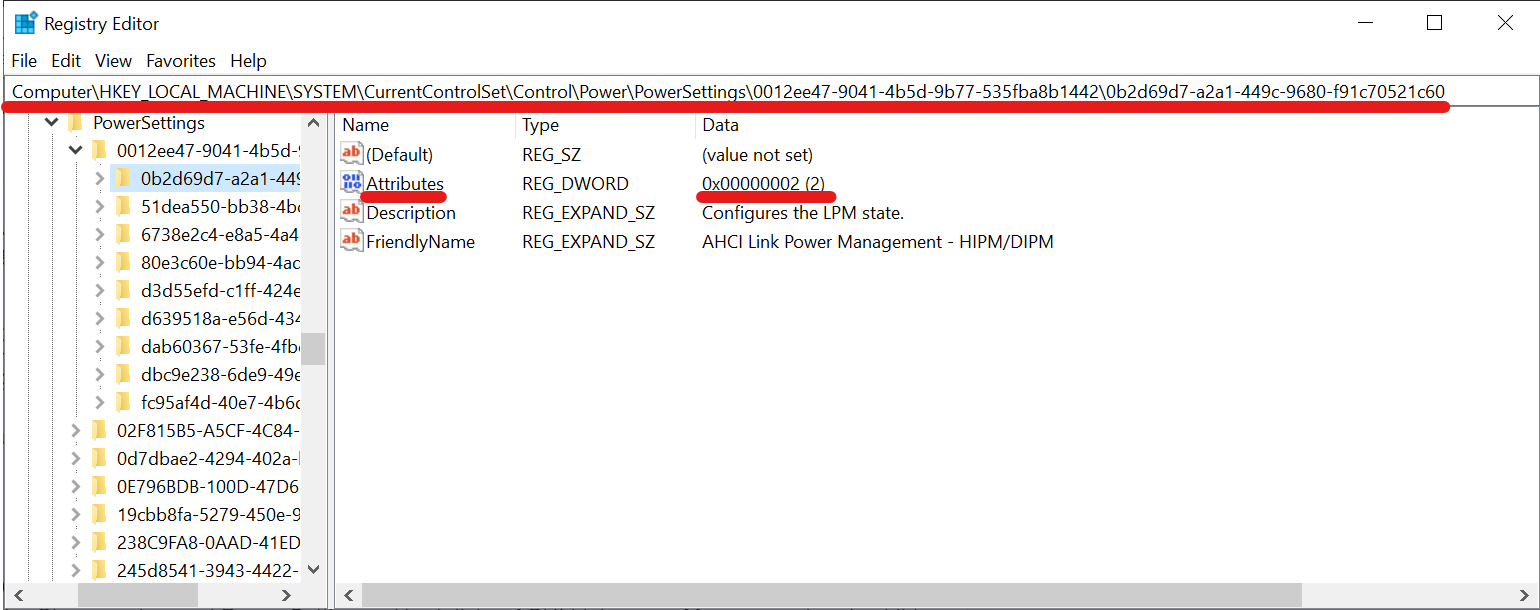
Simdi:
Control Panel > Hardware and Sound > Power Options > Change plan settings > Change advanced Power Settings > Hard disk > ACHI Link power Management'i en dusuge getirin. Eger boyle bir ayar yok ise HIPM+DIPM'i secin.
15- Undervolt yapin. i5 9300H Undervolt Rehberi - Technopat Sosyal Rehber her islemciye uyar. I5 yazdigina bakmayin.
16- Guc profilinizi kendinize gore ayarlayin. Control Panel > Hardware and Sound > Power Options > Change plan settings buradan var olan tum ayarlari max battery yapin. Ayrica minimum processor state'i yapabildiginiz kadar dusuk yapin. %1 yapinca pc uykudan uyanamiyor ama %2 de sorunsuz calisiyor. Max processor state'i de %70 yaptim. Max 1.9GHz hiza ulasiyor ve min 0.2watt max 13watt guc tuketiyor. Yani H serisi islemciyi U serisine cevirdim.(Burada gecen rakamlar modelden modele degisir. Cokme olmadan kendi min stateinizi ve donma olmadan da max stateinizi belirleyin. Ve emin olmadan min stateinizi kullanmaya baslamayin. Bir dosyanizi kaydetmeden pc'yi uykuya yollarsiniz sonra uyanmaz kapatmaniz gerekir vs.
17- Control Panel\System and Security\System'e gidin. Solda Advanced System settings'e basin ve performance bolumune gelin. Settings'e basin ve adjust for best performance'i isaretleyin.
Benim yaptiklarim bu kadar. Daha deyatli bilgiyi kaynaklardan ogrenebilirsiniz.
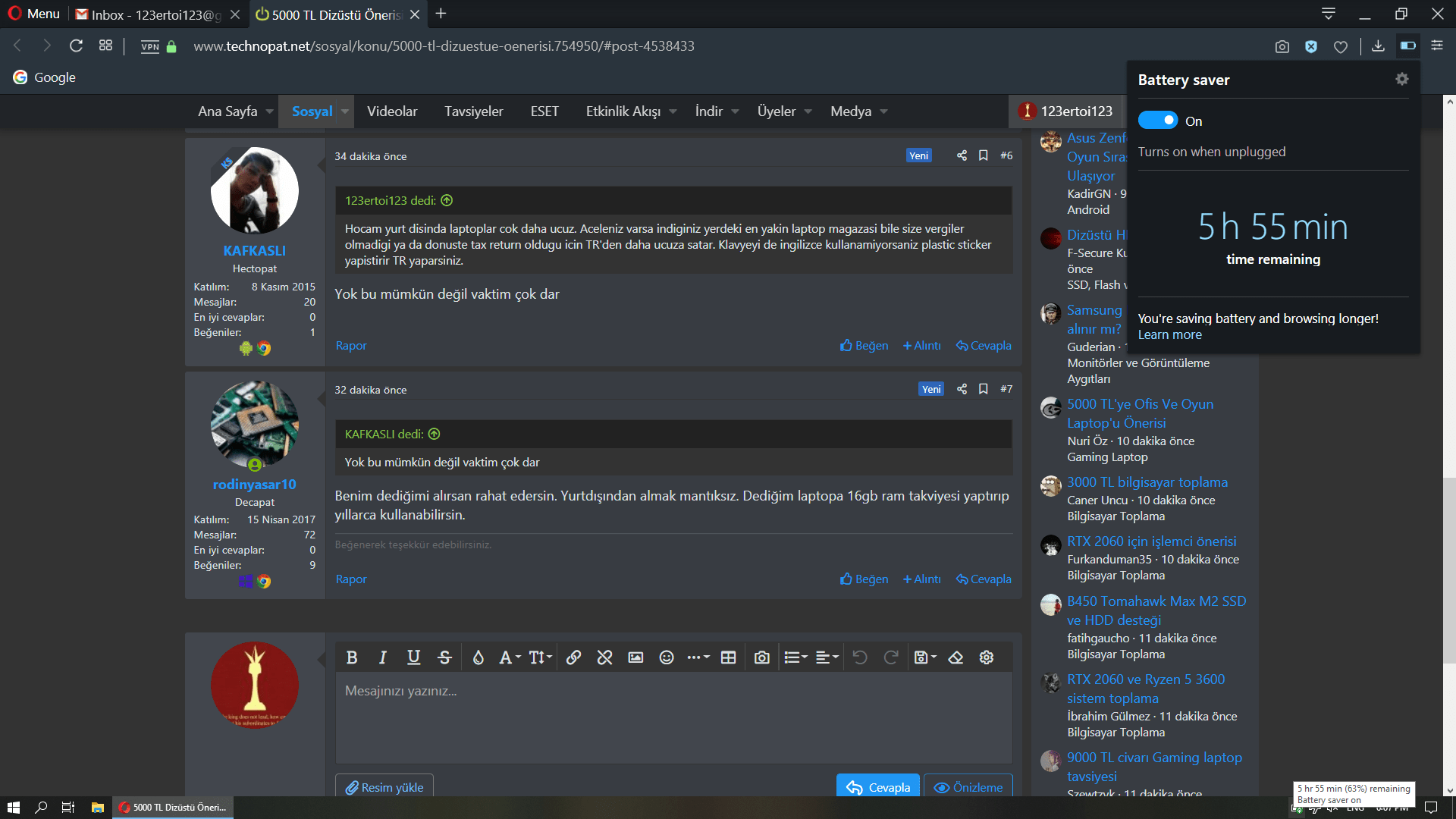
Kaynaklar:
 forum.notebookreview.com
ve kendi tecrubelerim.
forum.notebookreview.com
ve kendi tecrubelerim.
Windowstaki klasörlerin yerleri ve isimleri ingilizce cunku bende ingilizce windows kullaniyorum. Turkceye cevirip yazsaydim bazen benim cevirim ile windowstaki isim ayni olmuyor bu sebeple oldugu gibi biraktim.
Aldigim sonuclar. Eskiden 5-6 saatte biten batarya su an 9 saat civari gidiyor. Ilk test 9 saat 18 dakika surdu. Bu sure boyunca technopatta ve redditte gezdim ve 2 tane youtube'dan 15 dakikalik video izledim. Cesitli alisveris siteleri ve forumlari arasinda gezdim. Kullandigim bilgisayar Lenovo L340 15-IRH Gaming.(Batarya kapasitesi 45watt/h.). Tarayici olarak Operanin son surumunu kullandim. Icerisinde bulunan batarya koruma ozelligi acikti. Parlaklik %60. Sesi'de laptopun kendi hoperlorlerinden aldim. Kulaklik kullanmadim.
(Baslamadan ayarlari uygulayacaginiz extra guc plani olusturun yanlis bir sey yaparsaniz orijinale bir sey olmamis olur.
Batarya simgenize sol tik basin ve Power Options'a basin. En solda create new power plan var ona basin.)
Renkli olanlar onemli ve gercekten fark yaratanlar.
1- Wireless ya da kablolu fark etmez mouse, klavye, telefon, kamera... Tum cihazlarinizi laptoptan cikarin. Logitech kablosuz mouse kullaniyorum ve taktigimda tahmin edilen omur 30dk azaliyor.
2- Klavyenizin isigini gerekmiyorsa kapatin. Capslockun yanan minik ledini de isiniz bittiyse kapatin. Her miliwattin onemi var.
3- Windows'un battery saver ozelligini kullanin.
4- Baslangicta otomatik calisan uygulamalari devre disi birakin. Taskbar'a sol tik ile basip task manager'i acin. oradan startup sekmesine gelin ve gereksiz olan ya da elle acsam da olur dediginiz tum uygulamalari devre disi birakin. Ozellikle steam'i actigim zaman 4 saat kalan sure 3'e iniyor. Steam'i devre disi birakin.
5- (Bu adim uzun suruyor) Kullanmadiginiz servisleri devre disi birakin. Taskbar'a sol tik ile basip task manager'i acin. services bolumune gelin. Herhangi bir yere sol tik basip open services diyin. Burada startup type'in uzerine basin ve otomatik baslayanlari bir araya getirin. Ve aralarindan sirayla google'dan ne ise yaradigina bakip devre disi birakacaksaniz birakin. Devre disi biraksam ilerde lazim olur diyorsaniz manuel yapin. Ilerde lazim oldugunda kendi kendine acilir. Disable'dan daha iyidir.
Bilmediginiz ya da isinden tam emin olamadiginiz servislere dokunmayin.
6- Mumkunse arka planda calisan uygulamalari acmayin. Discord, Spotify vs. Tabi isiniz bunlarla ise yapacak bir sey yok.
7- Windows+R'ye basin ve gelen kutuya msconfig yazin. Gelen pencerede services kismina gidin ve hide microsoft services diyin. Kalan servisler sizin uygulamalarinizin devamli arka planda calisan servisleri. Orada Adobe update, Java update vs adiyla gecen tum servisleri devre disi birakabilirsiniz. Bataryada kulladiginiz surede guncellemeniz sizin icin hayati onemli degil ise kurtulun hepsinden. Bilmediginiz servisleri google'da aratin. Gereksizler ise devre disi birakin.
8- Fan ayarlariniz var ise otomatikten sessiz moduna alin. Ya da battery gibi bir mod varsa o daha uygundur.
9- Klavye kisayollarindan mikrafon, kamera, parmak izi gibi donanimlariniz kapatilabiliyor ise ve onlari kullanmiyorsaniz kapatin.
10- Harici kendi donaniminizin ureticisi disindaki yerlerden gelen batarya yazilimlarini kullanmayin. Hepsi faydadan cok zarar getirir.
11- Intel grafik kontrol merkezine gidin(Ya da AMD) ve tum ayarlari guc tasarrufuna alin. Eger oyunlar icin harici bir grafik kartiniz varsa ileride bu ayarlari duzeltmenize gerek yok. Islemci videolar ve gunluk islerdeki grafikleri dusuk guc ile de yapabilir. Oyun ya da 8k video izlemek gibi bir isle ugrasmayacaksaniz sorun yok.(Bazi arkadaslar masaustu iconlarinin daha kalitesiz gozuktugunu soyledi. O zaman prize takinca eski haline getirin. (Kafayi kullanin biraz.)
12- Film, izleme muzik dinleme gibi bir durumda yapabiliyorsaniz windows ile gelen default oynaticilari kullanin. VLC'den kat kat az watt cekiyorlar.
13- Ureticinizin sizin icin yazdigi batarya ya da benzeri programlari kullanin. Mesela MONSTER'da sessiz modu var. Kullandigim lenovoda da var. Modlar arasi gercekten fark ediyor.
14- HIPM+DIPM+DevSleep (onemli)
Host-Initiated Power Management (HIPM), Device-Initiated Power Management (DIPM), and Device Sleep (DevSleep/DevSlp) neredeyse her modern depolama biriminin sahip oldugu guc tasarrufu ozellikleridir. DevSleep sadece SSD lerde vardir, ve genelde SSD'yi 5mw'den biraz fazla guc tukettigi uyku moduna sokar. Fakat anakartinizin da bu ozelligi desteklemesi gerekir. Default olarak windows sadece HIPM'i kullanir. Degistirmek icin:
Win+R > Regedit > HKEY_LOCAL_MACHINE\SYSTEM\CurrentControlSet\Control\Power\PowerSettings\0012ee47-9041-4b5d-9b77-535fba8b1442\0b2d69d7-a2a1-449c-9680-f91c70521c60
Orada ‘Configures the LPM state’, diyen bir aciklama ve ‘Attributes’ adinda DWORD degeri 1 olan bir ozellik. Attributes un degerini "2" yapin.
Simdi:
Control Panel > Hardware and Sound > Power Options > Change plan settings > Change advanced Power Settings > Hard disk > ACHI Link power Management'i en dusuge getirin. Eger boyle bir ayar yok ise HIPM+DIPM'i secin.
15- Undervolt yapin. i5 9300H Undervolt Rehberi - Technopat Sosyal Rehber her islemciye uyar. I5 yazdigina bakmayin.
16- Guc profilinizi kendinize gore ayarlayin. Control Panel > Hardware and Sound > Power Options > Change plan settings buradan var olan tum ayarlari max battery yapin. Ayrica minimum processor state'i yapabildiginiz kadar dusuk yapin. %1 yapinca pc uykudan uyanamiyor ama %2 de sorunsuz calisiyor. Max processor state'i de %70 yaptim. Max 1.9GHz hiza ulasiyor ve min 0.2watt max 13watt guc tuketiyor. Yani H serisi islemciyi U serisine cevirdim.(Burada gecen rakamlar modelden modele degisir. Cokme olmadan kendi min stateinizi ve donma olmadan da max stateinizi belirleyin. Ve emin olmadan min stateinizi kullanmaya baslamayin. Bir dosyanizi kaydetmeden pc'yi uykuya yollarsiniz sonra uyanmaz kapatmaniz gerekir vs.
17- Control Panel\System and Security\System'e gidin. Solda Advanced System settings'e basin ve performance bolumune gelin. Settings'e basin ve adjust for best performance'i isaretleyin.
Benim yaptiklarim bu kadar. Daha deyatli bilgiyi kaynaklardan ogrenebilirsiniz.
Kaynaklar:
TechnologyGuide
Thank you for visiting the TechnologyGuide network. Unfortunately, these forums are no longer active. We extend a heartfelt thank you to the entire community for their steadfast support—it is really you, our readers, that drove
Windowstaki klasörlerin yerleri ve isimleri ingilizce cunku bende ingilizce windows kullaniyorum. Turkceye cevirip yazsaydim bazen benim cevirim ile windowstaki isim ayni olmuyor bu sebeple oldugu gibi biraktim.
Son düzenleme:

